![[iOS 10] iOSへの移行をサポートする「Move to iOS」を試してみました。](https://devio2023-media.developers.io/wp-content/uploads/2016/09/ios10_400x400.png)
[iOS 10] iOSへの移行をサポートする「Move to iOS」を試してみました。
この記事は公開されてから1年以上経過しています。情報が古い可能性がありますので、ご注意ください。
はじめに
iPhone 7 のジェットブラックが欲しいプリサーのよしはらです。
iPhone 7 /7 Plusが発売され、AndroidからiPhoneへ乗り換えを検討していますが、機種変更の際に問題になるのがデータ移行です。Android端末同士でも非常に手間な作業。今回はAndroidからiPhoneへの移行をスムースにできるAndroidアプリ「Move to iOS」を使って XperiaZ2 から iPhone 7 Plus にデータ移行が出来て、アプリ移行も出来るのか試してみました。このアプリはAppleが提供しています。
インストールする前に
「Move to iOS」はiPhone初期設定の中で使えるアプリです。すでに設定を済ませてしまっているiPhoneの場合は、工場出荷状態に戻してから改めて行う必要があります。その場合、残しておきたいデータ等がありましたら、あらかじめバックアップを取得してください。
「Move to iOS」をインストールする
まず最初にAndroid端末で「Playストア」を起動し「Move to iOS」をインストールします。インストールの方法は、通常のアプリと同様です。インストールに成功すると、ホーム画面に「iOSに移行」アプリが表示されています。
次に、iOS、Android 両端末ともWi-Fiに接続します。今回は同じAPに接続しています。 また「Move to iOS」による移行作業は、両端末が手元にあることが望ましいです。理由はシンプルで両方の端末を操作するからです。
「Move to iOS」を起動する
インストールができましたら、続いて早速アプリを起動します。最初に表示されるのは「iOSに移行」という画面です。「続ける」をタップすると「利用条件」が表示されますので、良く読んで問題が無ければ「同意する」をタップします。すると「コードを検索」という画面が表示されます。


同意しないとをタップするとアプリが終了します。

iPhoneで操作する
ここからiPhoneで作業を行います。初回起動時の初期設定を行って進むと「Appとデータ」画面に辿り着きます。次に「Androidからデータを移行」を選択します。


移行のためのコードが表示されます。今回は6桁のコードが表示されました。
Android端末での操作を行います。

画面は10桁とありますが、この時は何故か6桁のコードでした。
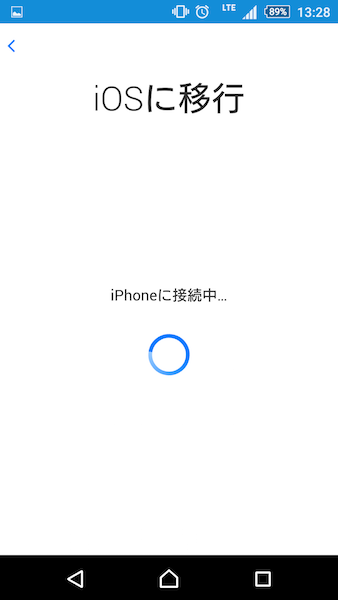
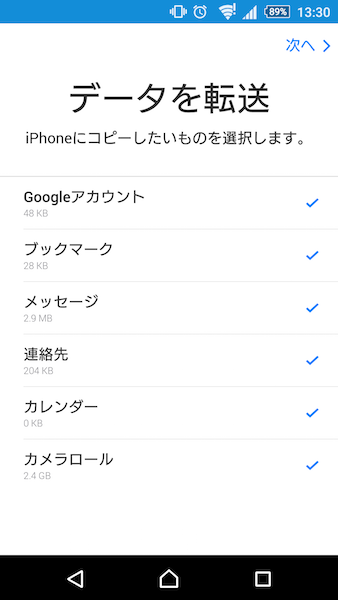
移行したいデータを選択します。
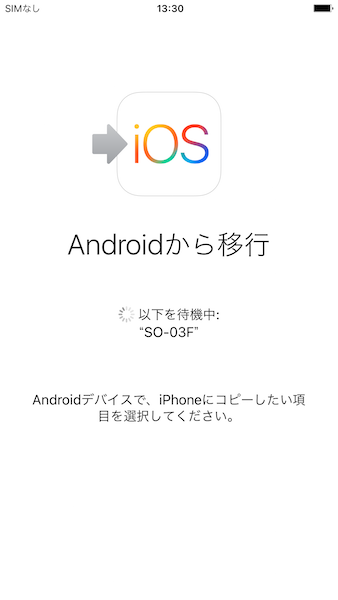

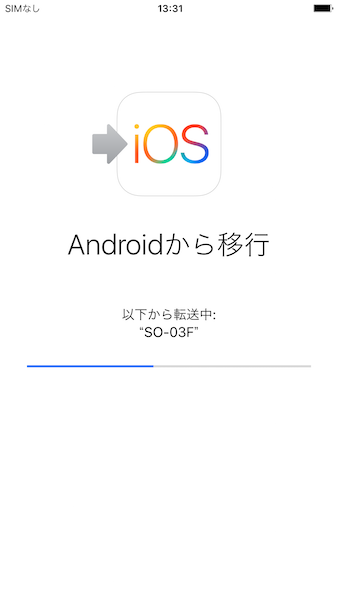
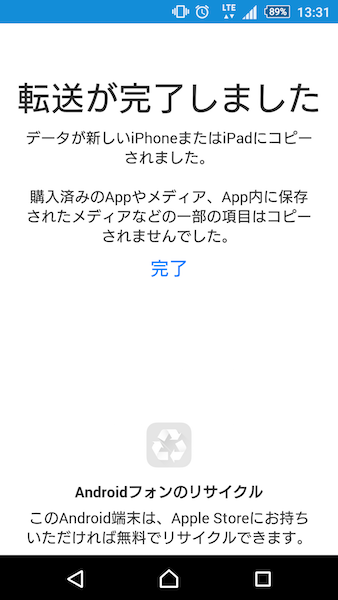
「完了」をタップすればAndroid端末での操作は終了です。
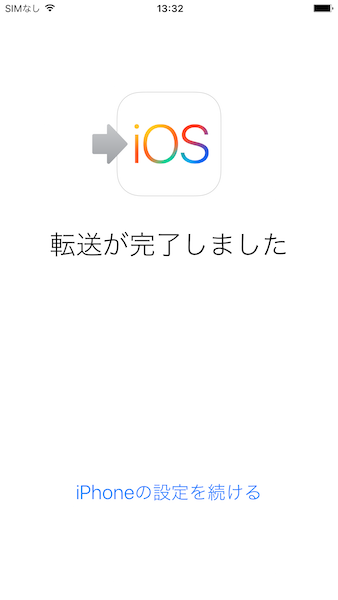
Android端末からアプリ移行について
今回一番知りたかったのは、アプリの移行がどこまで出来ているかです。「Move to iOS」はアプリの移行もサポートしています。無料のアプリは自動でダウンロードされ、有料はApp Storeのウィッシュリストに表示されるとのことです。とはいえ何処まで移行できるか確認しました。


基本、無料アプリ選びました。
有料アプリも移行できる試してみました。
結果
 「Move to iOS」で移行できたアプリ3つです。その他のアプリは出来ませんでした。iOSに対応してる残りのアプリは改めてApp Storeで入れ直す必要があります。
「Move to iOS」で移行できたアプリ3つです。その他のアプリは出来ませんでした。iOSに対応してる残りのアプリは改めてApp Storeで入れ直す必要があります。

但し、改めて購入する必要があります。
まとめ
基本的なデータ移行は短時間(10分程度)でスムースにできました。他にもAndroidからiOSへの移行ソフトはありますが、「Move to iOS」は全てのアプリは移行は難しくても、移行時の設定時間を短縮できます。AndroidからiOSへ乗り換える時に利用してみてはどうでしょうか。








